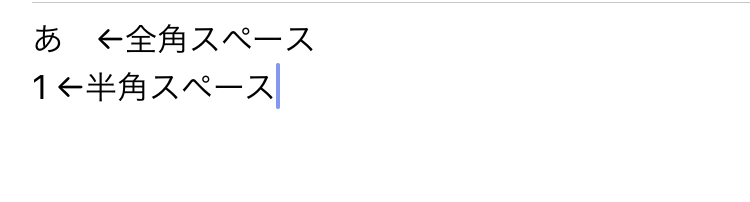iPhoneの全角スペースは使いこなせてる?簡単な入力方法をご紹介
SNSやメール、自分用のメモなどをiPhoneで言葉を打つ時に、時折登場するスペースキー。
言葉をわかりやすくしたい時に言葉の前後に入れて強調させたいときなど、生活の中で何気なく目にする機会があるキーです。
そんなスペースには、全角のスペース、それより小さい半角のスペースの2種類があります。
スペースの便利な使い分けを知り、作業効率をアップさせましょう!
Contents[OPEN]
- 1【iPhone】全角スペースで入力する方法はないの?
- 2【iPhone】全角スペースの入力方法(iOS13の場合)
- 2.1「スマート全角スペース機能」の設定をオンにする
- 2.2「日本語かな」を使っている場合の入力方法
- 2.3「ローマ字」を使っている場合の入力方法
- 2.4日本語ローマ字のキーボードが選択肢にない場合
- 2.5「英字または数字」を使っている場合の入力方法
- 3【iPhone】全角・半角スペース関係でよくあること
- 4変換すると勝手に半角スペースが入る・対処方法
- 5【iPhone】全角スペース機能のメリット・デメリットは?
- 6【メリット】全角・半角の切り替えがなくてラク!
- 7【デメリット】半角スペースに
- 8【iPhone】全角スペースをアプリで簡単に入力しよう!
- 9「Gboard」無料で高性能!
- 10「Simeji」キーボードの着せ替えもできる!
- 11「ATOK」有料だけど使いやすい!
【iPhone】全角スペースで入力する方法はないの?
iPhoneを使って言葉を打つ時に、全角でのスペースにしたくても、思いがけず半角になってしまった経験がある人もいるのではないでしょうか?
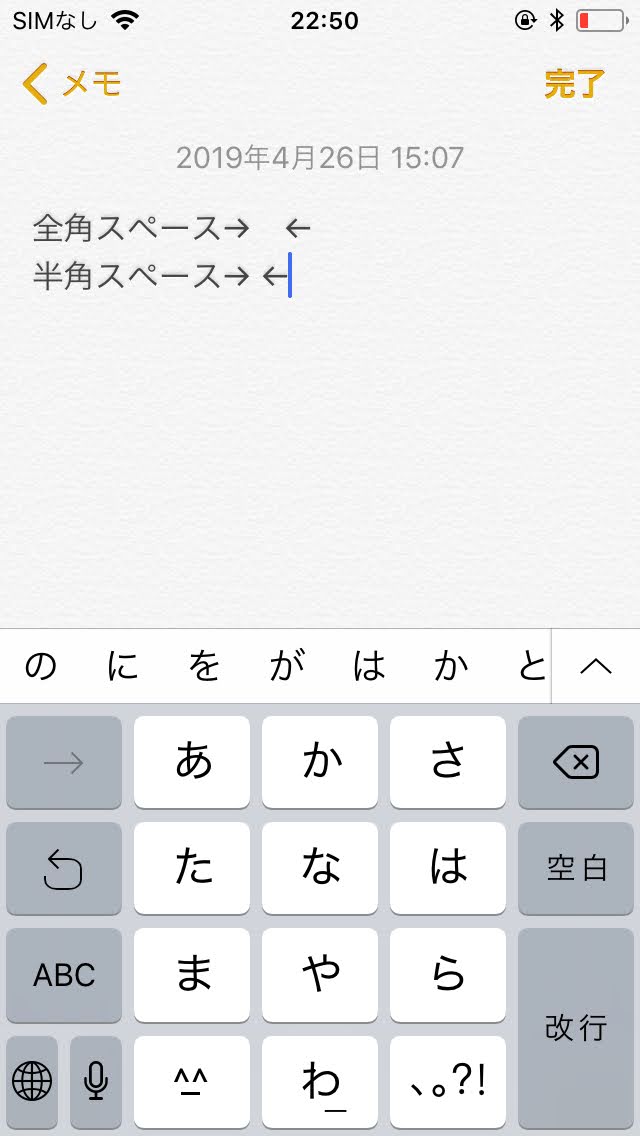
インターネット上で会員登録や応募をする際に、名前や住所を入力する際、全角スペースを打ちたいのに半角スペースが出てきてしまい、やり直したということも起こりうるかもしれません。
また、文字数が決まっているTwitterなどのSNSや、メールなどできれいに文字列を整えたい時、スペースが半角だと全体にバランスが崩れた印象となることもあります。
さっそく、iPhoneを使って全角スペースを打つ方法をチェックしていきましょう。
iPhoneでは「半角スペース」になってしまう
iPhoneなどのApple製品は定期的にアップデートが行われ、問題点の改善や仕様の変更、アップグレードなどが実施されます。
キーボード入力に関するスペースなどの変更もそのひとつです。
iPhoneのバージョンによっては、スペースを入力した時に半角になってしまう場合があります。
使っているiPhoneのバージョンを確認する方法を紹介します。
まず、設定を開き、一般へと進みます。
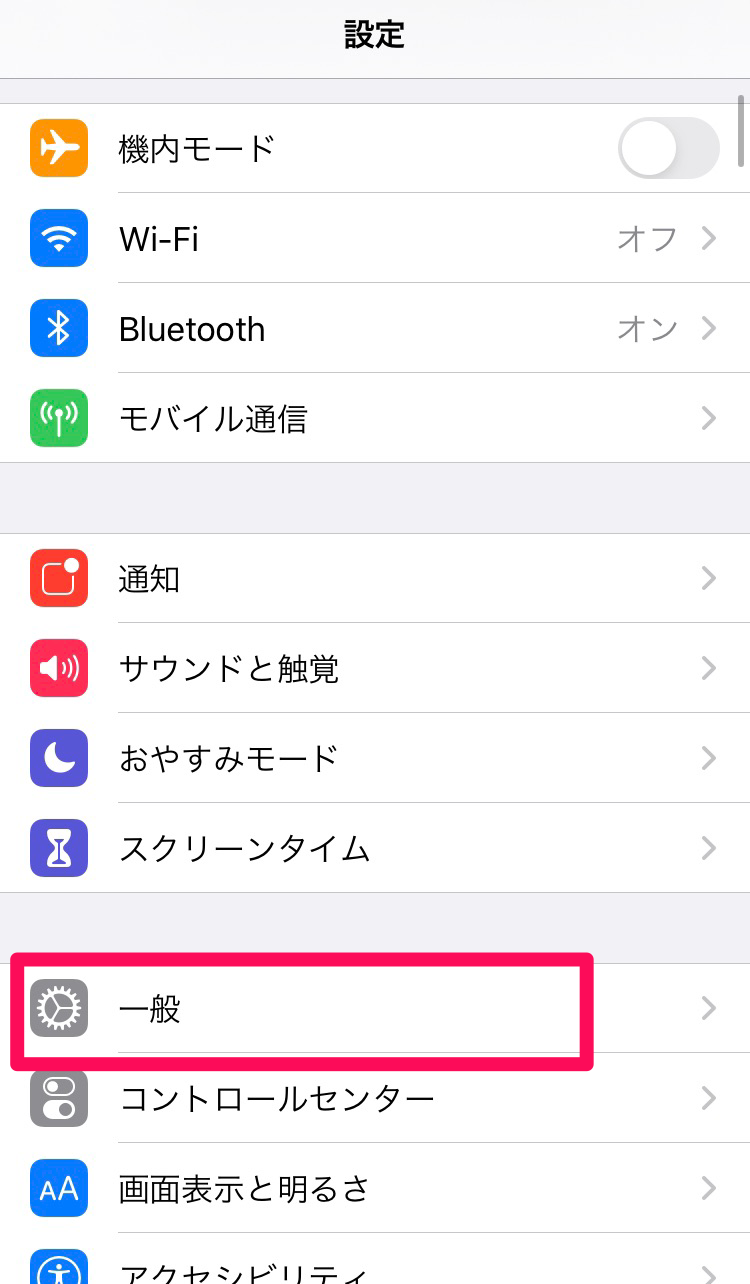
「ソフトウェアアップデート」という項目を押せば、今のiPhoneのバージョンのお知らせが確認できます。
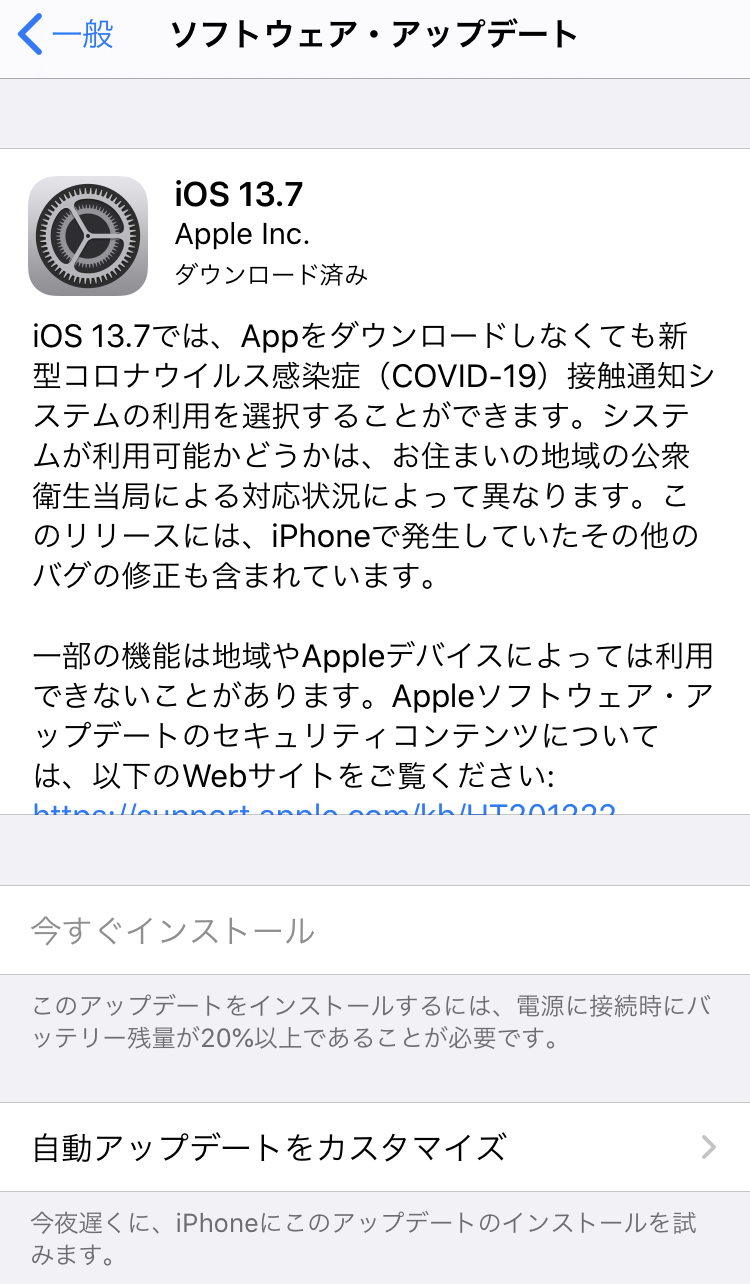
または、「ソフトウェアアップデート」の上にある「情報」を選択しても、「(システム)バージョン」という欄に今のバージョンが表示されます。
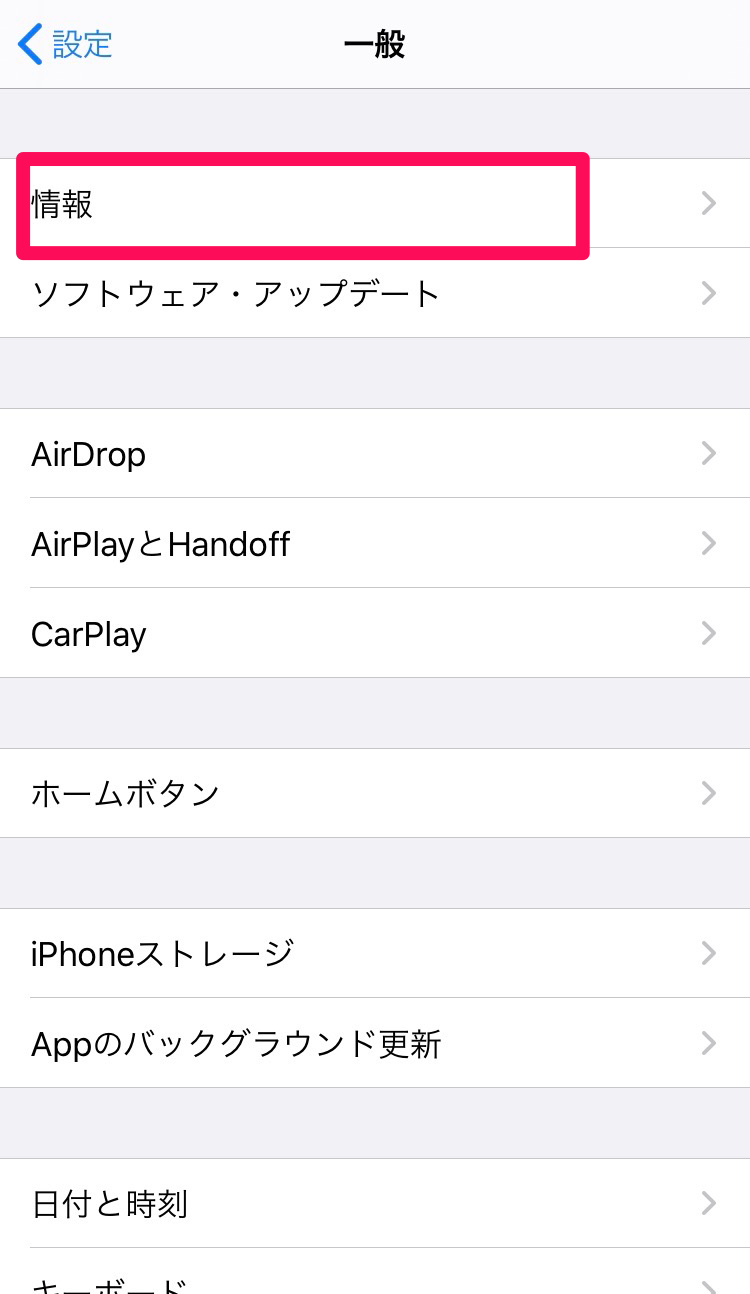
iOS13以降の画面例
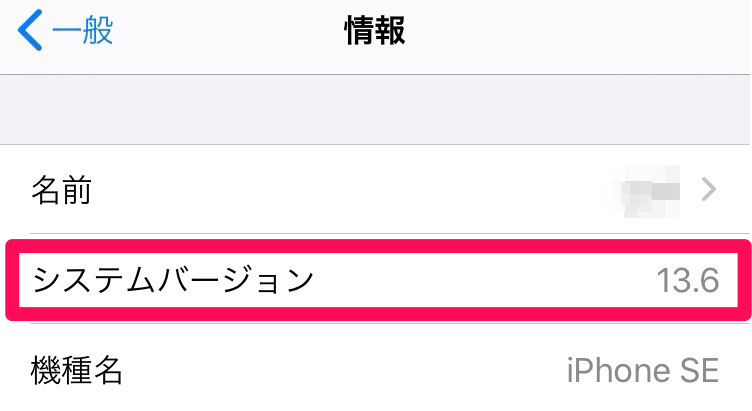
iOS13以前の画面例
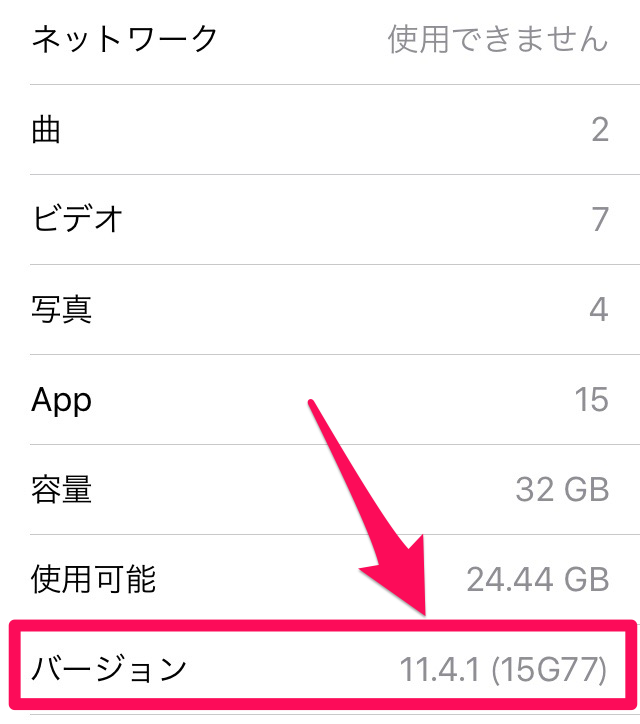
iOS12以前では工夫をすれば全角スペースを入力できる
iOS12以前のiPhoneの場合、以下の画面のようにキーボードに「空白」のボタンがあり、一般的にこれがスペースにあたります。
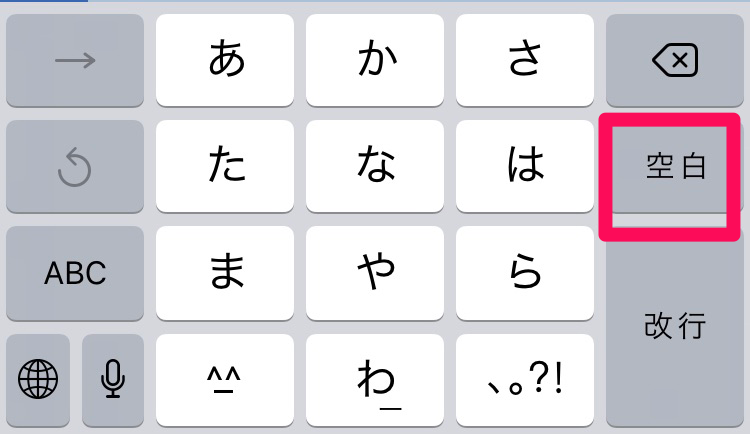
このボタンをタップすると、「あ」と「い」の間のように半角でのスペースが打たれてしまいます。

スペースが狭い分すっきりして見えますが、文字と同じ全角に統一し文字間のスペースを開けたい場合は、文字が不揃いな印象を与えてしまうこともあります。
iOS13なら全角スペースが可能に!
iPhoneのバージョンがiOS13以降であれば、iOS12以前より手軽に全角スペースを打つことができる仕様になっています。
iOS13以降は、前にあった文字に合わせて空白がどの大きさか判断される仕様です。
以下のように、全角で「あ」と打った後に「空白」を押すことでと全角スペースが入力、半角で「1」と打った後に「空白」ボタンを選ぶと、文字に合わせて半角スペースになります。